如何设置win7系统在待机不断网的方法|win7系统的电脑怎么设置成不自动待机
如何设置win7系统在待机不断网的方法
更多win7系统问题,请到win7系统下载吧:有时候当用户在WIN7电脑中设置待机后,会遇到网络自动断开的现象,比如用户在下载电影或者游戏时,设置待机后,回来发现下载还是待机前的进度,没有一点变动。这是怎么回事呢?其实就是因为你设置待机的时候,网络断开了。为解决用户此种困扰,现小编教你实现win7待机不断网的设置技巧:
1:1.在电脑桌面上右击“计算机”选择管理。
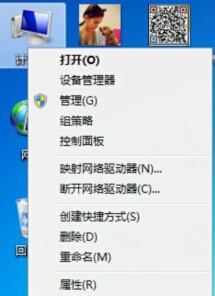
2:2.打开计算机管理。

3:3.在打开计算机管理界面中,选择“设备管理器”。
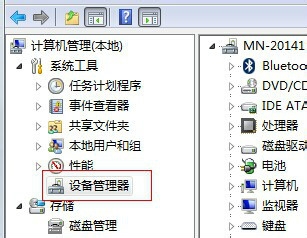
4:4.在右侧打开“网络适配器” 找到自己电脑的网卡,双击打开属性窗口。

5:5.在打开网卡属性中,切换到“电源管理”选项,将原来默认勾选的“允许计算机关闭此设备以节约电源”前面的选勾去掉。 上面步骤介绍的就是如何快速开启win7显卡硬件加速,其中要特别注意的是注意事项所强调的,有需要的用户不妨试试。
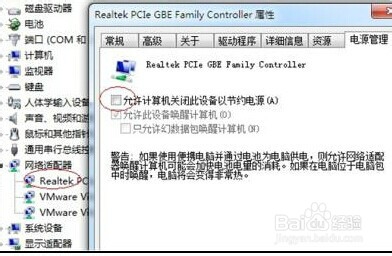
win7系统的电脑怎么设置成不自动待机
Win 7系统的电脑,我们在使用的时候,如果中间离开去开个会,中午去吃个饭,或者突然有事 离开了,不在电脑边上的,电脑只要离开一段时间或是停止操作不动一会儿就会进入到待机状态。进入到待机状态以后,系统原先在启动的状态都会暂停,比如:下载文件会暂停、电影缓存也暂停,QQ等软件会自动离线状态,给人带来较为不方便的作用。 那么该如何设置win7不待机状态呢。下面就由我来介绍一下吧。
- 首先打开电脑左下角开始,点击控制面板,使进入到控制页面状态。
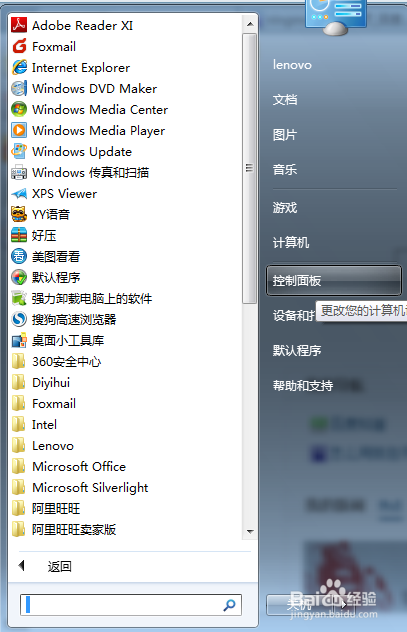
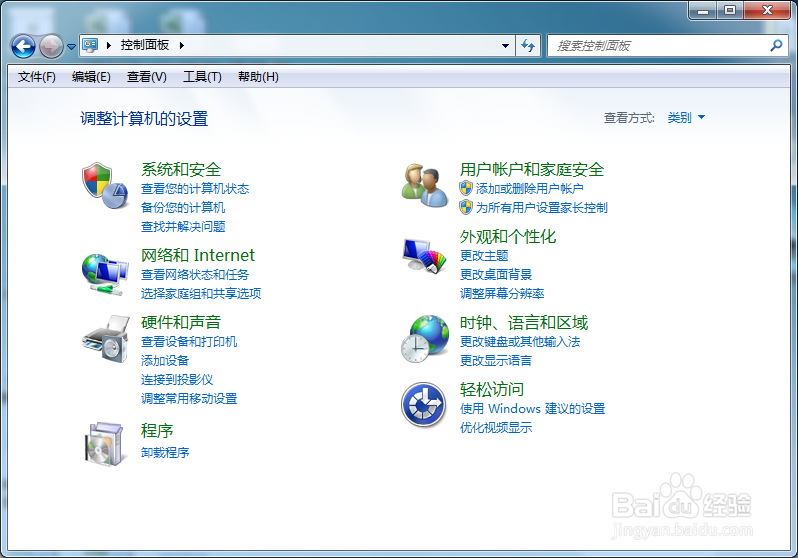
然后找到电源选项按钮,如果没有找到该按钮。那么在控制页面的查看方式,类别下点击选择小图标。这样就能找到了。
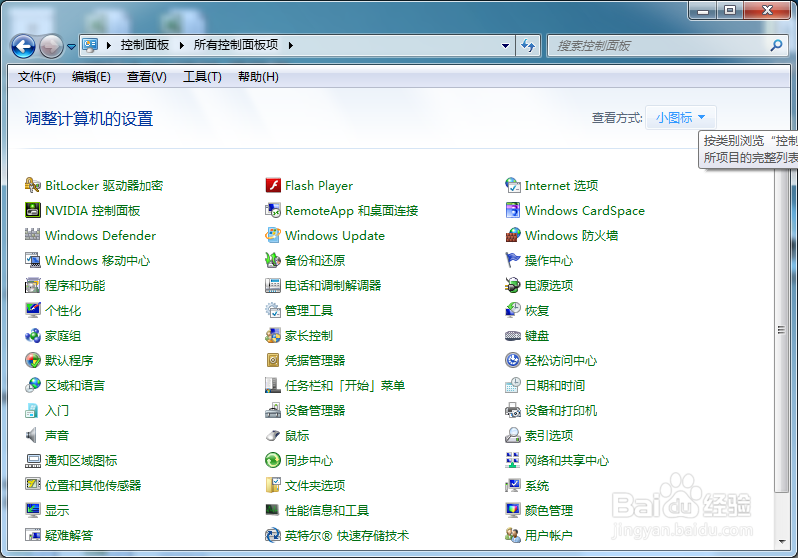
选择电源选项,进入到图片页面,然后点击左侧的更改计算机睡眠时间,如下图所示:
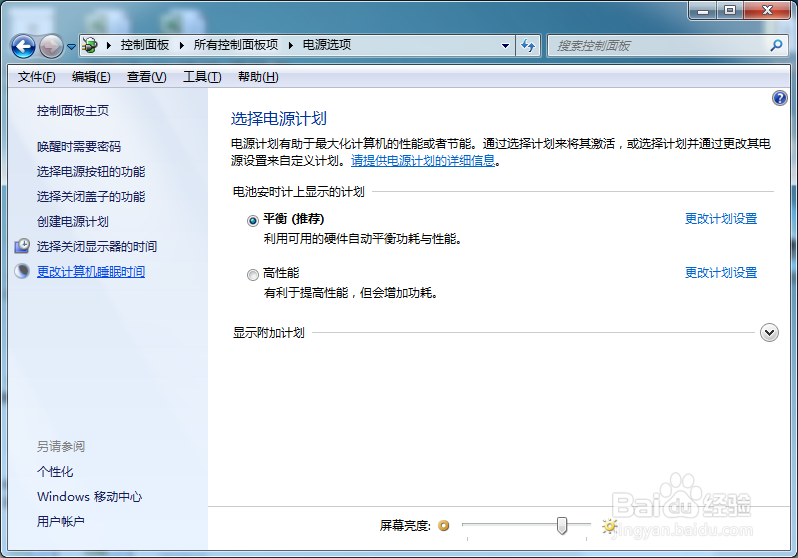
进入到设置页面之后就可以根据自己的要求进行设置了,设置完成之后,只要点击保存修改就可以了。

Tags:
作者:佚名评论内容只代表网友观点,与本站立场无关!
评论摘要(共 0 条,得分 0 分,平均 0 分)
查看完整评论